教你如何在iPad上錄製螢幕:簡易教學
- WBOYWBOYWBOYWBOYWBOYWBOYWBOYWBOYWBOYWBOYWBOYWBOYWB轉載
- 2024-01-09 20:09:441471瀏覽
有很多ipad的用戶不知道蘋果ipad怎麼錄屏,於是來本站求助小編,為了幫助大家,小編到網上蒐集了相關資料,總算找到了使用ipad進行錄屏的方法教程,下面小編就來詳細的介紹下ipad錄影方法,大家如果有需要的話,可以來本站查看小編為大家整理出來的方法哦。

蘋果ipad怎麼錄螢幕?
具體步驟如下:
1.先開啟設定-控制中心,進入待添加功能列表,可以看到螢幕錄製功能選項。開啟此功能,點擊綠色加號即可;
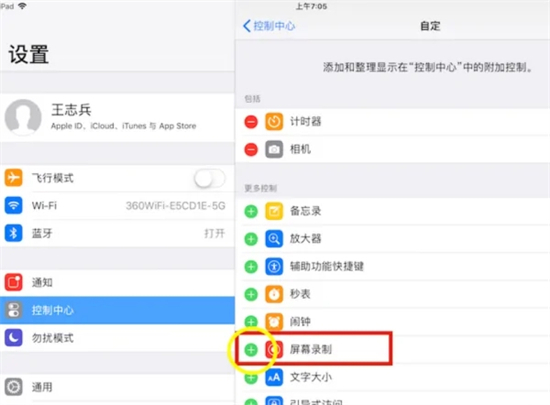
2.當螢幕顯示桌面時,從螢幕底部向上劃動手指,在控制中心中可以看到新增的螢幕錄製功能按鈕。點擊之後,開始倒數三秒即可開始錄製,並在這三秒內切換到你需要錄製的軟體或遊戲中;
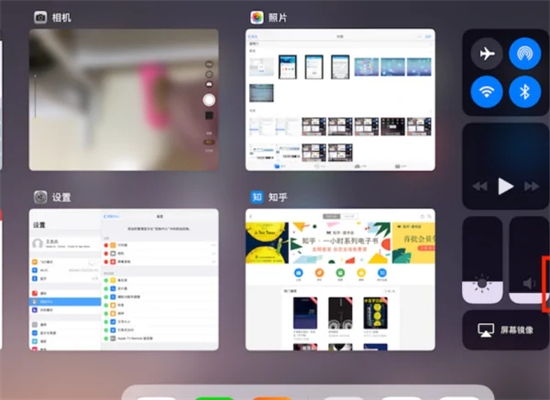
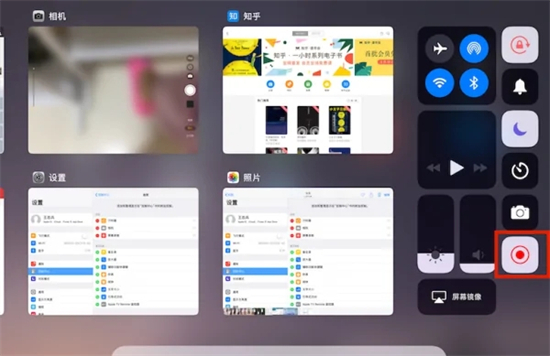
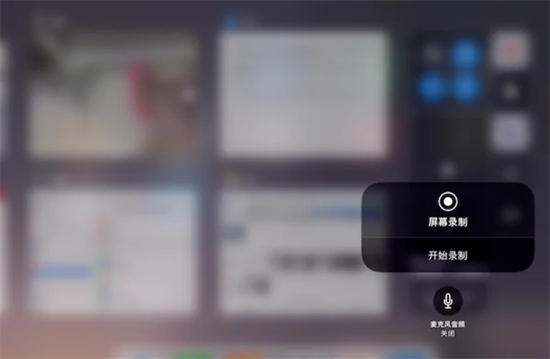
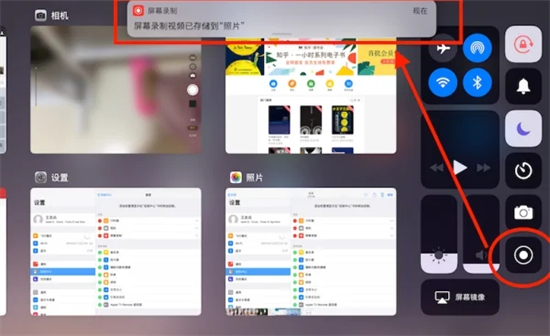
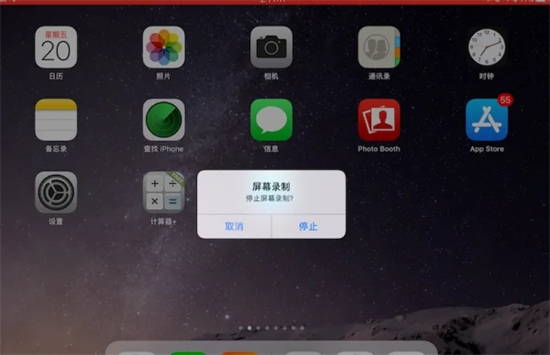
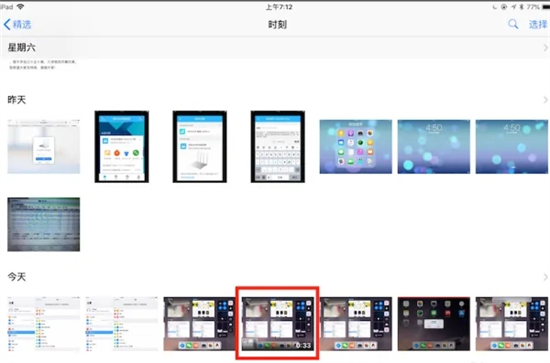
以上是教你如何在iPad上錄製螢幕:簡易教學的詳細內容。更多資訊請關注PHP中文網其他相關文章!
陳述:
本文轉載於:xitongcheng.com。如有侵權,請聯絡admin@php.cn刪除
上一篇:抖音開啟櫥窗功能的操作指南下一篇:抖音開啟櫥窗功能的操作指南

